در ویندوز ۱۰ زمانی که آپدیت جدیدی از سوی مایکروسافت منتشر میشود سیستم به صورت خودکار این آپدیت را دانلود و نصب میکند، درست است که این بروزرسانیهای از لحاظ امنیتی در برابر آسیب پذیریها عملکرد خوبی دارد اما برای برخی این آپدیتهای مکرر و حجیم یک مشکل بزرگ برای کاربران است در ادامه چندین روش برای بستن آپدیت خودکار ویندوز ۱۰ را بیان خواهیم کرد.
برای غیر فعال کردن آپدیت خودکار ویندوز ۱۰ به صورت موقت مراحل زیر را دنبال کنید.
۵. همانند تصویر زیر در بخش”Pause update” بر روی گزینهی “Select Date” کلیک کرده و تاریخی که مد نظر دارید تا آپدیت غیر فعال باشد را انتخاب کنید.
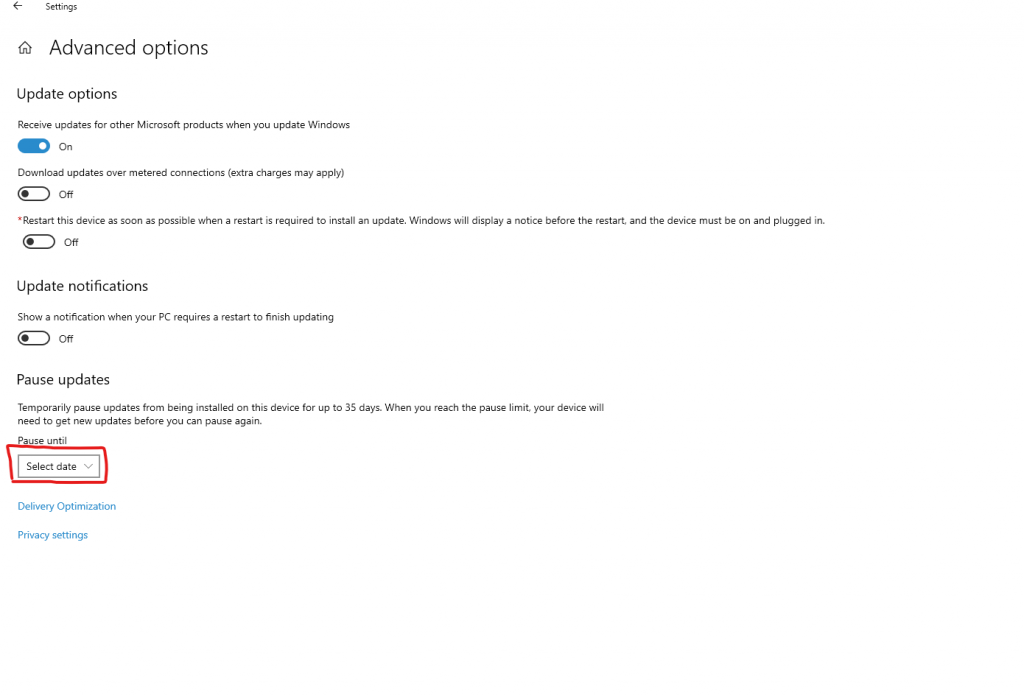
پس از اتمام مراحل بروزرسانیهای ویندوز ۱۰ تا تاریخی که مشخص کردید به صورت کامل متوقف میشوند و هیچ گونه آپدیتی برای سیستم شما انجام نخواهد پذیرفت. زمانی که تاریخ مد نظر به اتمام رسید شما میبایست آخرین آپدیتهایی که در دسترس است را دانلود و نصب کنید.
برای دریافت مجدد آپدیتها هم میتوانید مراحل بالا را مجددا طی کنید و در مرحلهی ۵ به جای انتخاب یک تاریخ گزینهی “Resume updates” را انتخاب کنید.
منبع: windowsiran
ویدیو آموزش بستن آپدیت خودکار در ویندوز ۱۰
شما میتوانید تمامی مراحل آموزش بستن آپدیت خودکار ویندوز ۱۰ را از طریق ویدیو زیر مشاهده نمایید:
۱- بستن آپدیت خودکار از طریق تنظیمات ویندوز ۱۰
برای غیر فعال کردن موقت آپدیت ویندوز ۱۰ شما میتوانید با استفاده از مراحل زیر آپدیت را متوقف کنید ، توجه داشته باشید این توقف برای ویندوز ۱۰ پرو و Home تنها ۳۵ روز دوام خواهد آوردبرای غیر فعال کردن آپدیت خودکار ویندوز ۱۰ به صورت موقت مراحل زیر را دنبال کنید.
- بخش تنظیمات را باز کنید (Settings)
- بر روی گزینه Update & Security کلیک کنید.
- در سمت چپ بر روی Windows Update کلیک کنید.
- همانند تصویر زیر بر روی Advanced options کلیک کنید
۵. همانند تصویر زیر در بخش”Pause update” بر روی گزینهی “Select Date” کلیک کرده و تاریخی که مد نظر دارید تا آپدیت غیر فعال باشد را انتخاب کنید.
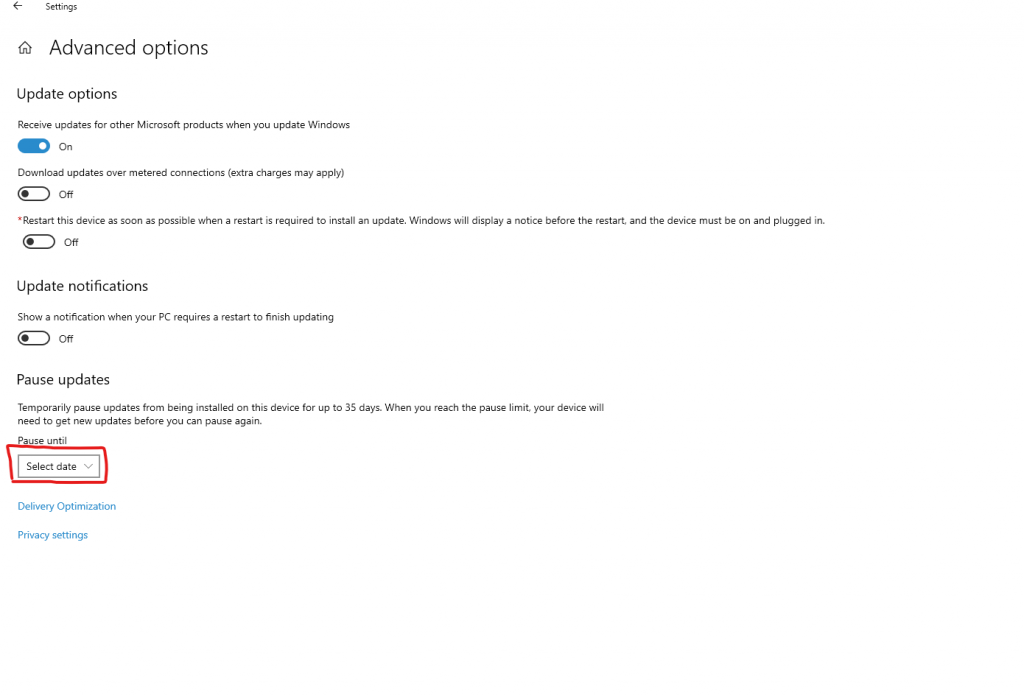
پس از اتمام مراحل بروزرسانیهای ویندوز ۱۰ تا تاریخی که مشخص کردید به صورت کامل متوقف میشوند و هیچ گونه آپدیتی برای سیستم شما انجام نخواهد پذیرفت. زمانی که تاریخ مد نظر به اتمام رسید شما میبایست آخرین آپدیتهایی که در دسترس است را دانلود و نصب کنید.
برای دریافت مجدد آپدیتها هم میتوانید مراحل بالا را مجددا طی کنید و در مرحلهی ۵ به جای انتخاب یک تاریخ گزینهی “Resume updates” را انتخاب کنید.
منبع: windowsiran
